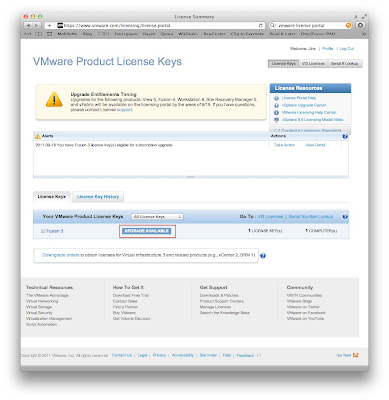Cocoon GRID-IT 구입

제가 여러가지 디지털기기 를 사용해서 외출할 때 마다 관련 악세사리들을 가방에 정리하는 것이 번거러운 일입니다. 그래서 어제 우연히 Cocoon에서 GRID-IT을 40% 세일해서 회원 가입하고 주문했는데 오늘 오전에 제품이 도착했습니다. GRID-IT은 개인 소품들을 정리할 수 있는 밴드타입의 수납, 정리 케이스로서 여러가지 모델들이 있는데 저는 지퍼형인 CPG 5 을 구입했습니다. 포장 박스는 고급스러운 검은색 종이 박스인데, 내용물은 달랑 GRID-IT과 한장짜리 설명서(?)가 다 입니다. GRID-IT 앞면은 개인 소품을 정리할 수 있는 신축성이 좋은 고무밴드들로 되어 있고, 뒤면은 지퍼형 포켓이 있습니다. 앞면에는 사진처 럼 탄력이 좋은 고무밴드들이 있어서 소품들을 잘 고정시켜 줍니다. 후면에 있는 지퍼형 포켓에는 영수증이나 얇은 케이블등을 수납할 수 있습니다. 이 제품은 고무밴드가 물건을 잘 고정 시켜 주어서 물건이 빠질 염려는 없는 것 같습니다. 단지 제가 작은 모델을 사서 그런지 많은 물건을 정리할 수 없어서, 좀 더 큰 모델을 살 걸 하고 약간 후회중 입니다.ㅎ ㅎ